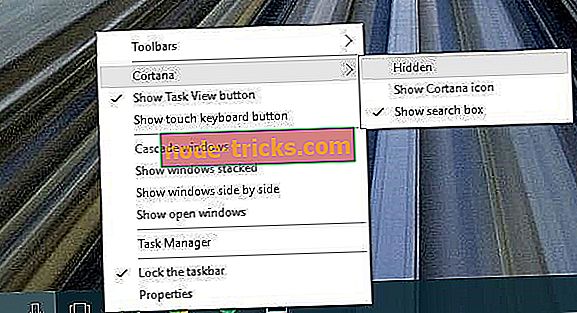Piilota haku- ja tehtävänäkymä Windows 10: n tehtäväpalkissa
Windows 10 lisäsi joitakin tärkeitä ominaisuuksia, kuten Cortanaa ja virtuaalisia työpöytiä. Mutta jotkut käyttäjät eivät halua käyttää näitä ominaisuuksia ja mieluummin poistaa ne tehtäväpalkista. Jos haluat piilottaa haku- ja tehtävänäkymän painikkeen tehtäväpalkista, voit tehdä sen vain muutamalla napsautuksella.
Cortana ja virtuaaliset työpöydät ovat hyödyllisiä ominaisuuksia, mutta jos et aio käyttää niitä tai jos ne vain ottavat liikaa tilaa tehtäväpalkissa, voit kätevästi piilottaa ne.
Piilota haku / tehtävänäkymä tehtäväpalkista
Cortanassa on oma hakupalkki ja tämä hakupalkki voi ottaa vähän tilaa tehtäväpalkissa, mutta voit piilottaa sen noudattamalla näitä ohjeita:
- Napsauta hiiren kakkospainikkeella tehtäväpalkin tyhjää tilaa.
- Siirry valikosta kohtaan Cortana.
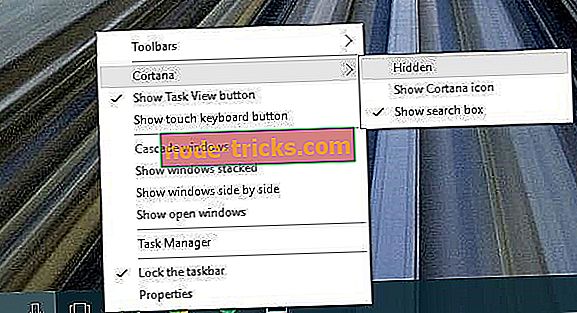
- Käytettävissä on kolme vaihtoehtoa: Piilotettu, Näytä Cortanan kuvake ja Näytä haku -ruutu . Valitse haluamasi, meidän tapauksessamme se on piilotettu vaihtoehto.
- Tämä piilottaa kokonaan Cortanan hakupalkin tehtäväpalkista, mutta voit ottaa sen käyttöön samalla tavalla.
Tehtävänäkymän painikkeen kohdalla prosessi on vieläkin nopeampi ja jotta voit poistaa sen käytöstä, sinun tarvitsee vain tehdä seuraavat toimet:
- Napsauta hiiren kakkospainikkeella tehtäväpalkin tyhjää tilaa.
- Valitse valikosta Näytä tehtävänäkymä -painike. Tämä poistaa Task View -painikkeen tehtäväpalkista kokonaan. Jos haluat sen takaisin, toista prosessi.

Jos et käytä virtuaalisia työpöytiä tai Cortanaa, niitä ei ole syytä ottaa tehtäväpalkkiin. Kuten näette, Haku- ja tehtävänäkymä-painikkeen piilottaminen on melko yksinkertaista. Rekisteriä ei ole otettu mukaan, ja voit nopeasti viimeistellä työn vain minuutissa.
Lisäksi näiden kohteiden poistaminen antaa sinulle enemmän tilaa tärkeille sovelluksille tehtäväpalkissa.

Tietenkin, kun poistat hakukentän, et myöskään poista Cortanaa. Jos haluat poistaa Microsoftin avustajan kokonaan, voit noudattaa tässä oppaassa olevia ohjeita.
Jos sinulla on kysyttävää tai kommentteja, lue vain alla olevat kommentit.
LÄHETTÄVÄT TIEDOT TARKISTA OUT:
- Tee Windows 10: n tehtäväpalkin aloitusvalikko Windows 7: n tavoin
- Kuinka varmuuskopioida tehtäväpalkki Windows 10: ssä, 8.1
- FIX: Tehtäväpalkin kuvakkeet vilkkuvat Windows 10: ssä
Toimittajan huomautus: Tämä viesti julkaistiin alunperin marraskuussa 2015 ja on päivitetty tuoreuden ja tarkkuuden vuoksi.